Cómo crear una encuesta en Microsoft Outlook

- 3919
- 97
- Sr. Eduardo Menchaca
Si desea solicitar algún comentario o sugerencia de sus contactos o incluso realizar cualquier tipo de encuesta, entonces crear una encuesta en Outlook es una forma divertida y efectiva de hacerlo. Puede crear fácilmente una encuesta que tenga la pregunta que desea hacer y diferentes opciones para elegir como respuesta. Envíelo a sus amigos/colegas y pídales que voten. Aquí también puede ver la respuesta bajo cada opción en porcentaje y decidir sobre el mejor resultado. ¿No es emocionante?? Entonces, en este artículo, veamos cómo crear una encuesta y agréguela como un mensaje de correo electrónico en Microsoft Outlook.
Crear una encuesta en Outlook
Paso 1: Abra la perspectiva de Microsoft.
Paso 2: abra un nuevo mensaje de correo electrónico haciendo clic en el Nuevo Email opción en la esquina superior izquierda.

Paso 3: se abrirá un nuevo correo electrónico, luego haga clic en el Insertar Pestaña en la parte superior. Clickea en el Encuesta opción.
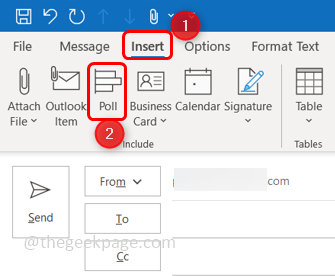
Paso 4: aparece una ventana de encuestas en el lado derecho.
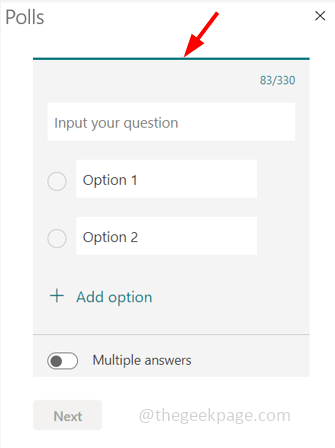
Paso 5: Escriba la pregunta en el Ingrese su pregunta bar para el que necesitas la votación.
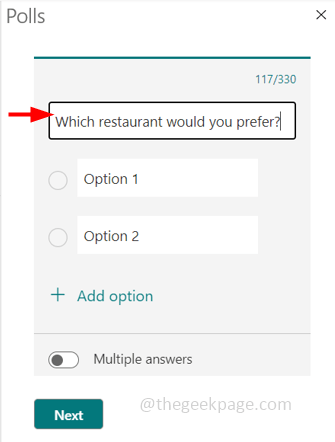
Paso 6: Ingrese las opciones de la pregunta en la barra de opciones.
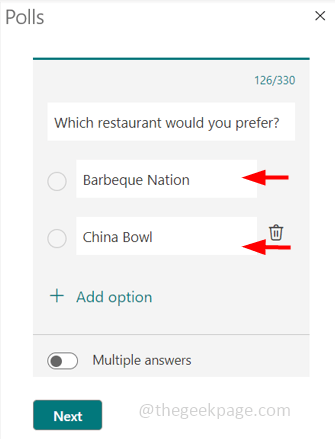
Paso 7: Por defecto, habrá dos opciones de barra, puede agregar más haciendo clic en el Añadir opción.
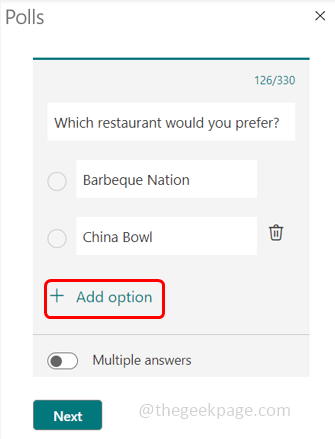
Paso 8: también puede eliminar las opciones haciendo clic en el borrar botón junto a la barra de opciones.
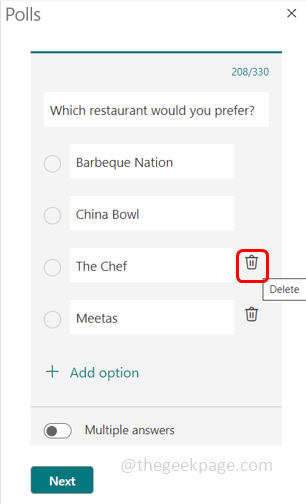
Paso 9: Si desea que se seleccione más de una respuesta, habilite el Múltiples respuestas Botón de al revés y puede observar el casillas Al lado de la barra de opciones para que pueda elegir más de una opción.

Paso 10: para votar por una sola opción, luego deshabilite el botón de alternar múltiples respuestas haciendo clic nuevamente en él. Una vez que está deshabilitado, puede ver el botón de radio al lado de la barra de opciones.
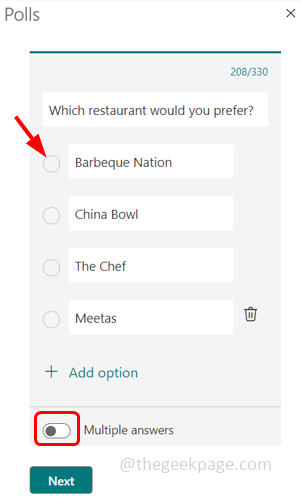
Paso 11: Una vez que se establece el patrón de votación/encuesta, haga clic en Próximo Luego haga clic en Agregar al correo electrónico. Si aún desea modificar el patrón de votación, haga clic en Editar.
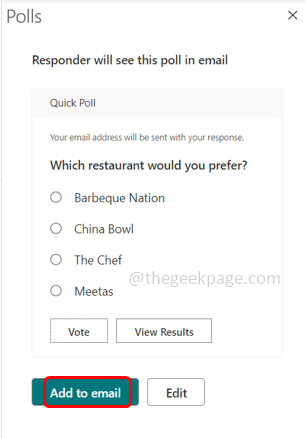
Nota: La última versión de Outlook podría tener una opción llamada Insertar la encuesta en el correo electrónico en lugar de la siguiente.
Paso 12: Ahora la encuesta se inserta en el mensaje de correo electrónico, que es visible en el lado derecho. Ahora puede enviar el correo electrónico a sus contactos haciendo clic en el botón Enviar.
Nota: Si desea eliminar la encuesta del mensaje de correo electrónico por algún motivo, puede hacer clic en el Eliminar la encuesta opción. Esto está disponible en la última versión de Outlook.
Paso 13: Ver y votar por las encuestas, hacer clic en la votación enlace Del mensaje de correo electrónico.
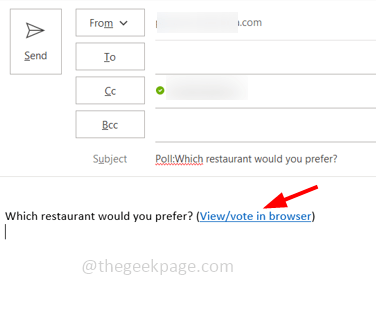
Paso 14: El enlace se abre en el navegador web y puede ver la pregunta y sus opciones para votar.
Paso 15: Seleccionar el opción Para votar haciendo clic en el botón/casillas de verificación. Entra tu correo electrónico Dirección para rastrear su respuesta. Clickea en el Votar opción.
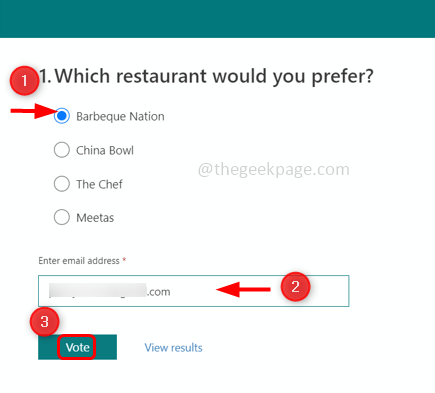
Paso 16: La página de resultados se abrirá donde puede ver los resultados de la votación en porcentaje. También puede hacer clic en vista resultados Para ver el resultado.
Eso es todo! Espero que este artículo sea útil y facilite la configuración de las encuestas por correo electrónico. Gracias!!
- « Cómo restablecer la configuración del mouse para predeterminar en Windows 11/10
- El sistema encontró cambios no autorizados en el firmware, el sistema operativo o la solución de los controladores UEFI »

